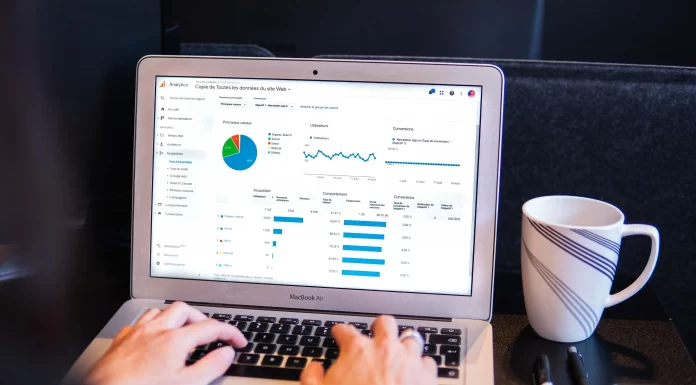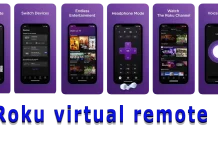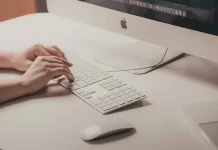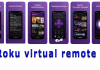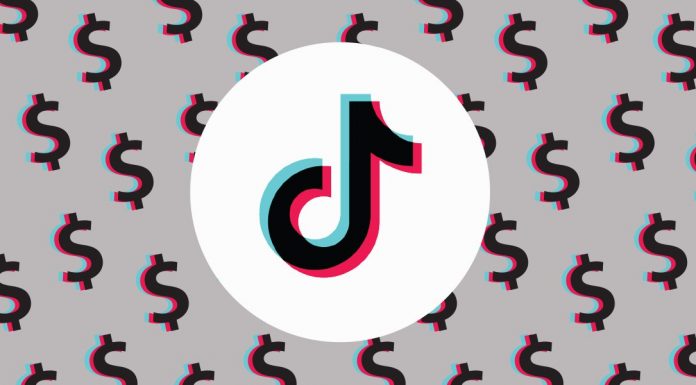A Google Sheets egy rendkívül kényelmes online forrás mindenféle dokumentum táblázatkezelési formátumban történő létrehozására, tárolására és terjesztésére. A Microsoft Excel összes funkciójával rendelkezik, ugyanakkor nem igényel számítógépes letöltést, így ez a szolgáltatás sokak számára gyorsan felváltotta a letölthető Excel programot. Azonban még a tapasztalt Microsoft Office-felhasználóknak is szükségük van néha segítségre ahhoz, hogy rájöjjenek, hogyan működnek a Google Sheets egyes funkciói.
Hogyan kell befagyasztani a sorokat
Néha a táblázatok készítésekor az embereknek meg kell változtatniuk egy oszlop nevét. Az oszlopok neve A-tól Z-ig nagybetűkkel kezdődik. Ezek a nevek semmilyen módon nem módosíthatók.
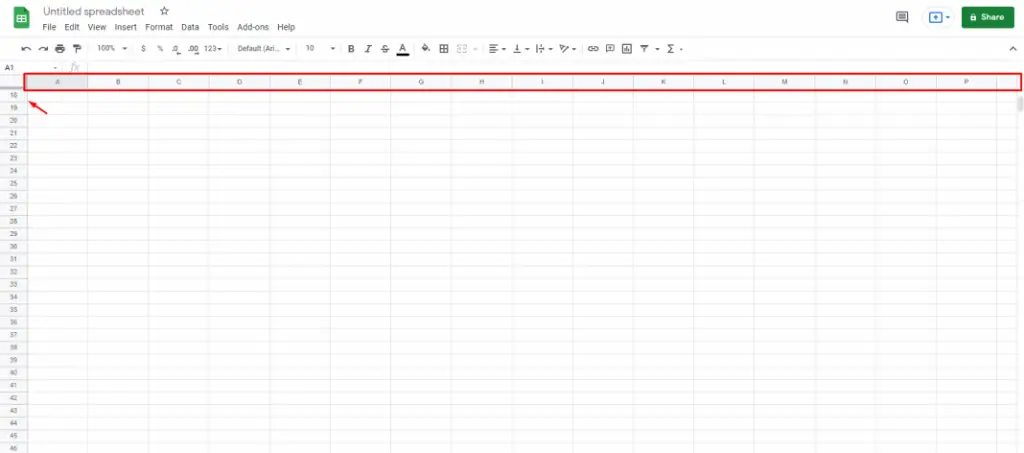
Bármit is teszel, ezek a nevek mindig ugyanazok maradnak, és a táblázat tetején maradnak, függetlenül attól, hogy milyen mélyre görgetsz. Ahelyett azonban, hogy megváltoztatná ezeket a megnevezéseket, hozzáadhatja a címeket az első sorhoz, és befagyaszthatja őket. Ez elég könnyen elvégezhető, ehhez szükséges:
1. Először is nyissa meg a módosítandó táblázatot tartalmazó fájlt.
2. Miután először betöltődik, kattintson az első sor előtti számra.
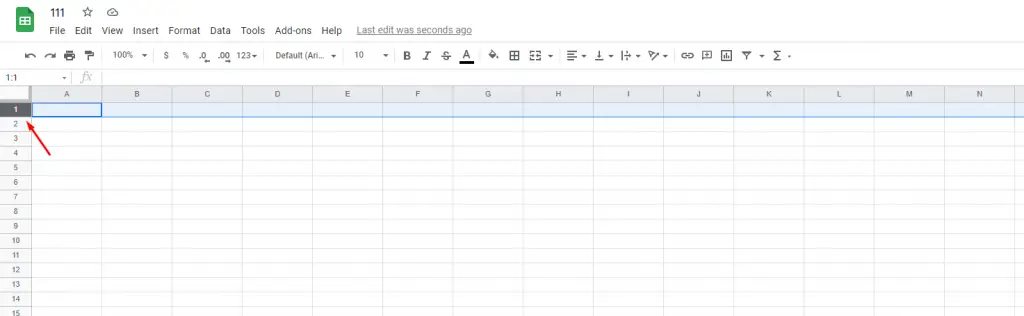
3. Ha a kívánt sor nem üres, kattintson a jobb gombbal a sor előtti számra, és válassza a fenti 1. beillesztés parancsot.
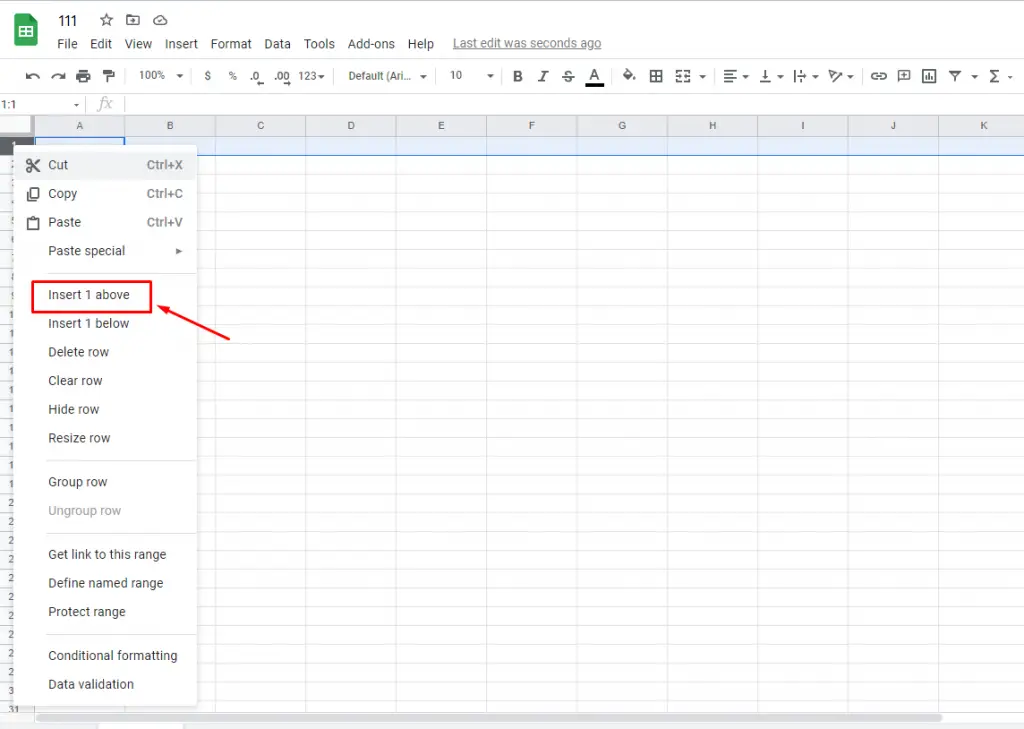
4. Jelölje ki azokat a cellákat, amelyekbe a címet szeretné elhelyezni, és írja be a kívánt címet.
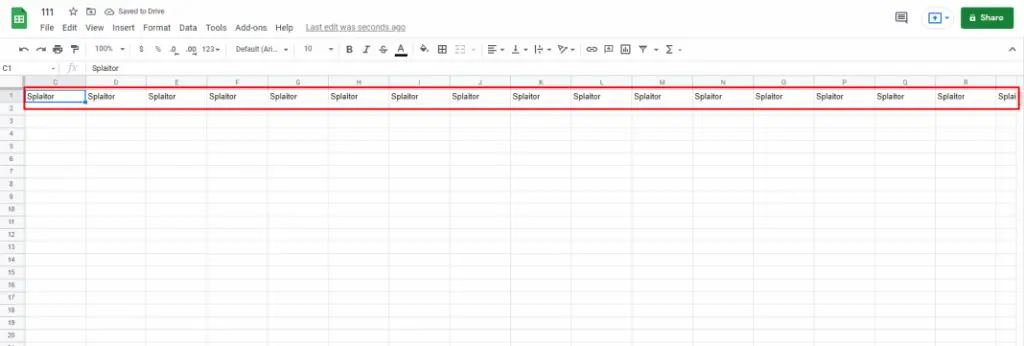
5. Ezután kattintson ismét az első sor előtti számra.
6. A képernyő tetején található funkciók között kattintson a “Nézet” gombra.
7. Amikor az ablak megnyílik, válassza a “Freeze” (Fagyasztás) lehetőséget.
8. Ezután egy újabb menü jelenik meg. Válassza ki az “1 sor” lehetőséget.
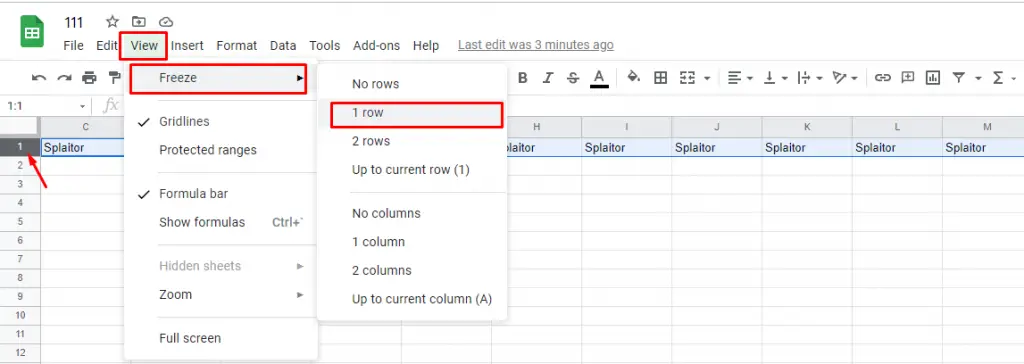
Ha mindent helyesen csináltál, akkor az oszlopneveket tartalmazó sor most befagyasztva van. Annyit görgethetsz lefelé, amennyit csak akarsz, de az oszlopneveket továbbra is láthatod a tetején. Ha a második vagy harmadik sorba külön névsort ad meg, és azt szeretné, hogy ezek mindig a táblázat tetején maradjanak, ismételje meg a fenti lépéseket az említett sorok felé.